So beheben Sie Verzögerungen, Stottern und Paketverlust in Apex Legends 2023
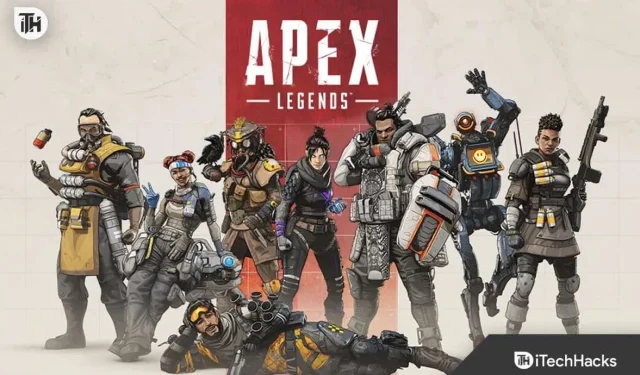
Apex Legends wurde über eine Million Mal heruntergeladen und hat eine große Fangemeinde. Das Spiel wächst seit seiner Veröffentlichung und Millionen von Benutzern laden es immer noch herunter, um das Gameplay zu erlernen. Tausende Zeilen Code wurden geschrieben, um solche Spielanwendungen zu erstellen, damit das Spiel auf jedem Gerät ordnungsgemäß funktioniert. Die Entwickler haben es richtig gemacht, damit sich die Spieler problemlos in das Gameplay verlieben.
Aber wir alle wissen, dass es nicht für alle gleich sein wird. Um ein Spiel auf einem Gerät auszuführen, müssen viele verschiedene Systemkriterien erfüllt sein. Wenn alle diese Kriterien nicht erfüllt sind, funktioniert das Spiel nicht richtig.
Einige Benutzer melden jedoch Probleme mit dem Spiel. Viele Spieler, die das Spiel starten, berichten von Verzögerungsproblemen. Wenn Sie einer von ihnen sind, machen Sie sich keine Sorgen. In dieser Anleitung listen wir die Methoden auf, mit denen Sie das Problem beheben können.
Warum erlebe ich Verzögerungen bei Apex Legends?
Viele Spieler berichten von Verzögerungsproblemen im Spiel. Dies kann aus verschiedenen Gründen im Spiel passieren. Zusätzlich zu den Problemen mit dem Spiel hängt das Problem mit der Verzögerung auch von Ihrem System ab. Nachfolgend listen wir die Gründe auf, warum Sie die Ursache des Problems analysieren können.
- Ihr System erfüllt nicht die Mindestsystemanforderungen.
- Sie sind nicht mit einer stabilen Internetverbindung verbunden.
- Es sind beschädigte Spieldateien vorhanden.
- Sie verwenden veraltete Treiber auf Ihrem PC.
- Das Spiel erhält nicht die richtigen Ressourcen.
- Sie haben die Spieleinstellungen geändert.
So beheben Sie Verzögerungen, Stottern und Paketverlust in Apex Legends

Viele Benutzer haben ein Verzögerungsproblem bei Apex Legends auf ihrem System gemeldet. Wenn auch Sie mit dem gleichen Problem konfrontiert sind, befolgen Sie die unten aufgeführten Schritte, um dieses Problem zu beheben.
Überprüfen Sie die Systemanforderungen
Spieler, die Verzögerungsprobleme mit ihrem System haben, sollten sicherstellen, dass ihr System die minimalen/empfohlenen Systemanforderungen zum Ausführen des Spiels erfüllt. Das Verzögerungsproblem bleibt bestehen, wenn Ihr System die Mindestsystemanforderungen zum Ausführen des Spiels nicht erfüllt.

Daher empfehlen wir Ihnen, die Systemanforderungen des Spiels zu überprüfen, um sicherzustellen, dass aufgrund Ihrer Systemspezifikationen kein Problem auftritt. Nachfolgend haben wir die Systemanforderungen des Spiels aufgelistet. Überprüfen Sie unbedingt Ihre Systemspezifikationen.
Minimale Systemvoraussetzungen
- DirectX: Version 11
- Grafik: AMD Radeon HD 7730, NVIDIA GeForce GT 640
- Speicher: 6 GB RAM
- Netzwerk: Hochgeschwindigkeits-Internetverbindung
- Betriebssystem: 64-Bit-Windows 7
- Prozessor: AMD FX 4350 oder höher, Intel Core i3 6300 oder höher
- Speicher: 56 GB freier Speicherplatz
Empfohlene Systemanforderungen
- DirectX: Version 11
- Grafik: AMD Radeon R9 290, NVIDIA GeForce GTX 970
- Speicher: 8 GB RAM
- Netzwerk: Breitband-Internetverbindung
- Betriebssystem: 64-Bit-Windows 7
- Prozessor: Ryzen 5 oder gleichwertig
- Speicher: 56 GB freier Speicherplatz
Spiel neustarten
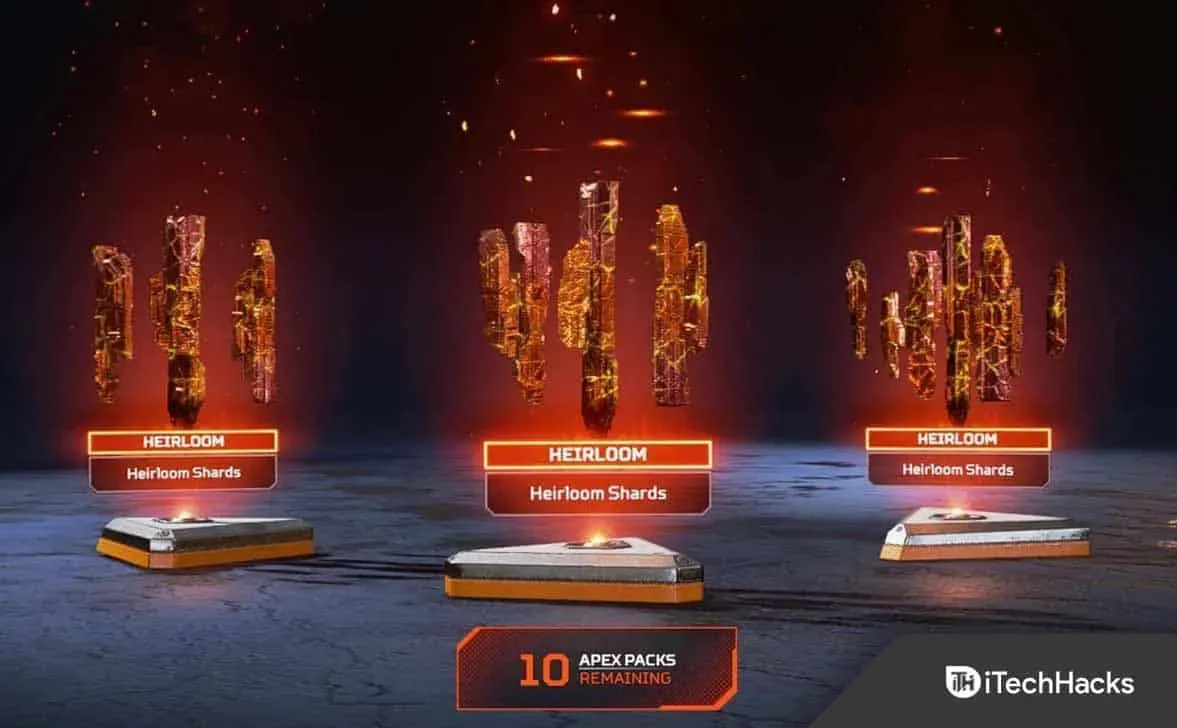
Nachdem Sie die Systemanforderungen zum Ausführen des Spiels überprüft haben und ob Ihr System die erwarteten Anforderungen zum Ausführen des Spiels erfüllt, sollten Sie als Erstes eine Entscheidung treffen: „Spiel neu starten“.
Das Problem kann auch auf dem System auftreten, wenn Startdateien oder Spielkomponenten nicht ordnungsgemäß funktionieren. Wenn Sie also auf ein Problem stoßen, versuchen Sie, das Spiel auf Ihrem System neu zu starten, um zu prüfen, ob das Spiel danach ohne Verzögerung läuft oder nicht.
Sollte das Spiel auch danach nicht ordnungsgemäß funktionieren, empfehlen wir Ihnen, Ihr Gerät neu zu starten, um das Problem zu beheben. Es gibt viele kleine Fehler, die durch einen Neustart leicht behoben werden können. Probieren Sie es also mit Ihrem System aus und sehen Sie, ob es funktioniert.
Prüfe deine Internetverbindung
Eine weitere Ursache für Verzögerungen beim Spielen kann die Internetverbindung sein, mit der Sie verbunden sind. Das Spiel funktioniert nicht richtig, wenn die Internetverbindung Ihres Geräts langsam ist. Apex Legends enthält viele umfangreiche Spieldateien, die eine stabile Hochgeschwindigkeits-Internetverbindung erfordern.
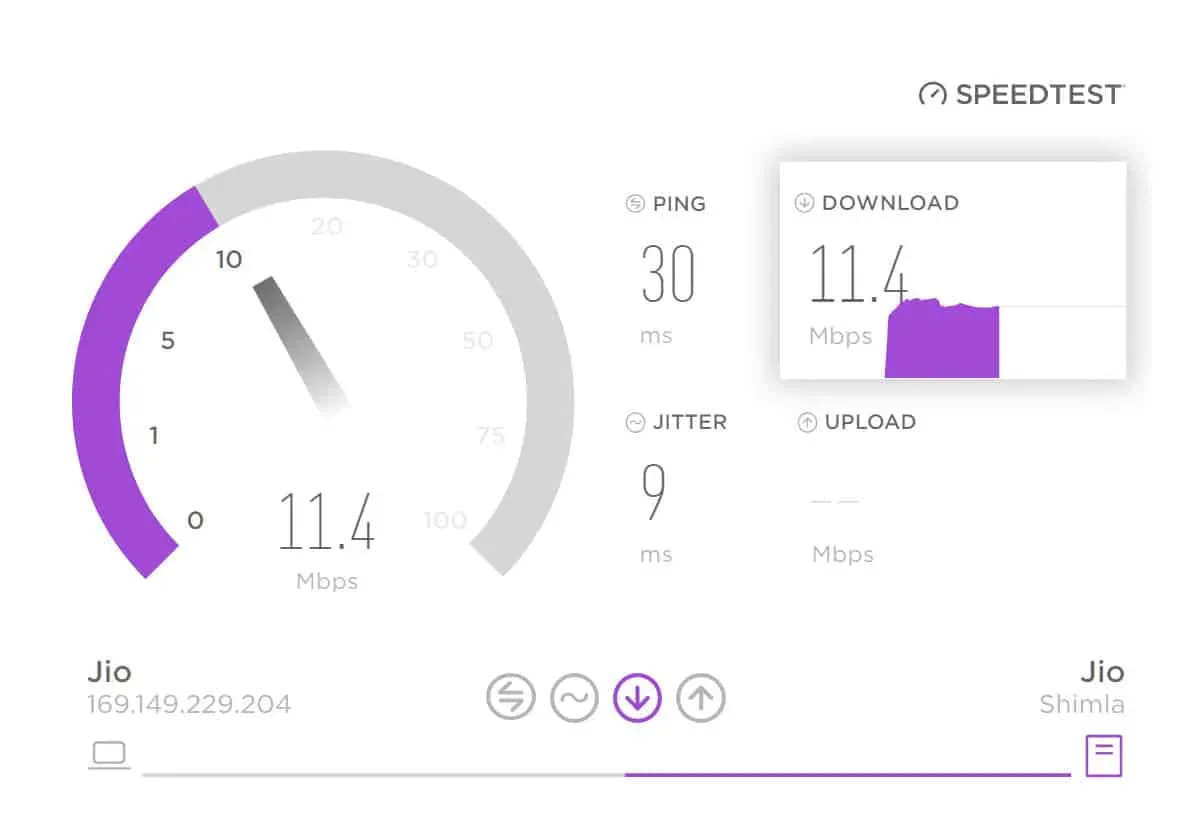
Das Spiel funktioniert nicht richtig, wenn Ihr Gerät dies nicht anzeigt. Daher empfehlen wir Ihnen, die Netzwerkgeschwindigkeit zu überprüfen, die Sie zum Ausführen des Spiels verwenden. Mit dem Internet Speed Tester können Sie die Geschwindigkeit Ihrer Internetverbindung schnell testen. Wir haben einen speziellen Artikel erstellt, der Ihnen beim Testen Ihrer Internetgeschwindigkeit helfen soll. Lesen Sie ihn hier.
Nachdem Sie die Geschwindigkeit überprüft haben und es einwandfrei funktioniert, treten andere Probleme auf. Wenn die Geschwindigkeit jedoch nicht gut ist, müssen Sie die Internetverbindung reparieren, mit der Sie verbunden sind, da das Spiel nicht richtig läuft und verzögert, wenn Sie versuchen, es mit einer schwachen Internetverbindung auszuführen.
Aktualisieren Sie veraltete Treiber
Wenn Ihre Internetverbindung ordnungsgemäß funktioniert, das Problem jedoch weiterhin auftritt, empfehlen wir Ihnen, nach Treiberaktualisierungen zu suchen. Viele Benutzer aktualisieren die Treiber auf ihrem PC nicht und verwenden weiterhin veraltete Treiber, weshalb sie mit dem Problem konfrontiert sind. Wir empfehlen Ihnen, Ihre PC-Treiber ständig zu aktualisieren, um solche Probleme zu vermeiden.
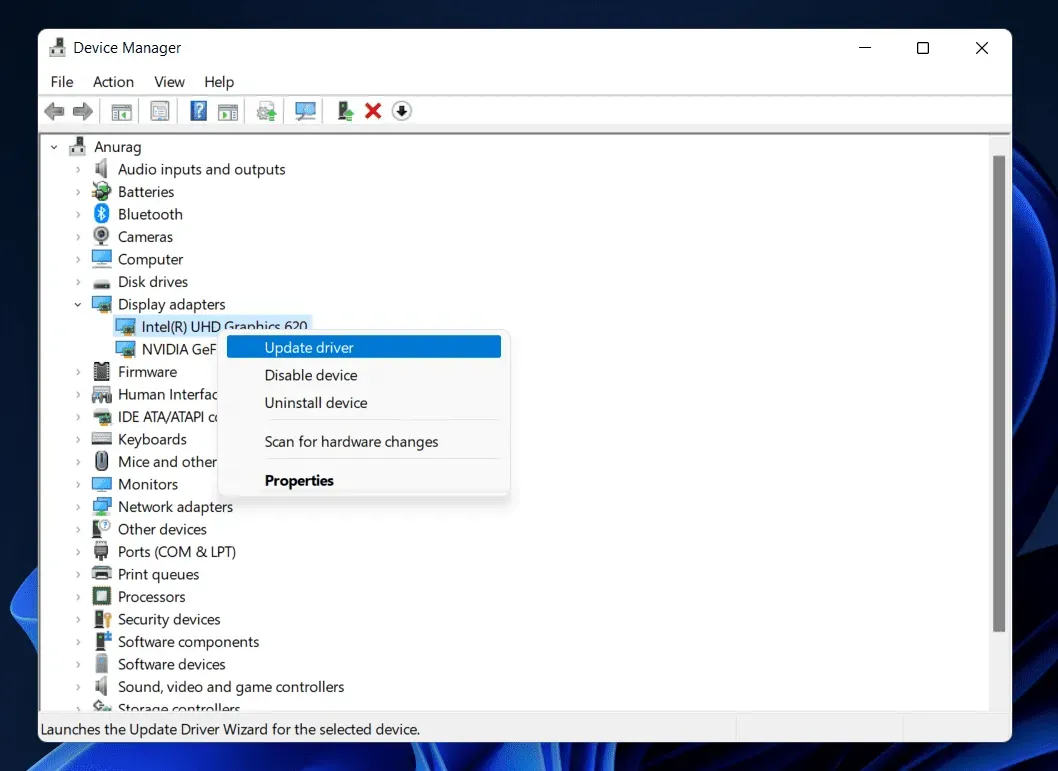
Sie können schnell nach Treiberaktualisierungen suchen, indem Sie zum Geräte-Manager gehen. Wenn Sie den Geräte-Manager auf Ihrem PC aufrufen, werden möglicherweise verschiedene Treiber auf Ihrem PC angezeigt. Sie müssen den Treiber erweitern, den Sie aktualisieren möchten. Sie müssen die wichtigsten „Netzwerk“- und „Anzeige“-Treiber Ihres PCs aktualisieren. Suchen Sie daher nach Updates für beide Treiber und aktualisieren Sie sie, wenn Updates verfügbar sind. Überprüfen Sie anschließend, ob das Problem behoben ist oder nicht.
Hintergrundprozesse schließen
Um das Spiel auf dem PC auszuführen, sind Ressourcen erforderlich. Ein Problem tritt auf, wenn Ihr System nicht über die erforderlichen Ressourcen zur Bereitstellung des Spiels verfügt. Viele Hintergrundprozesse laufen weiter, damit Anwendungen unter Windows reibungslos laufen.
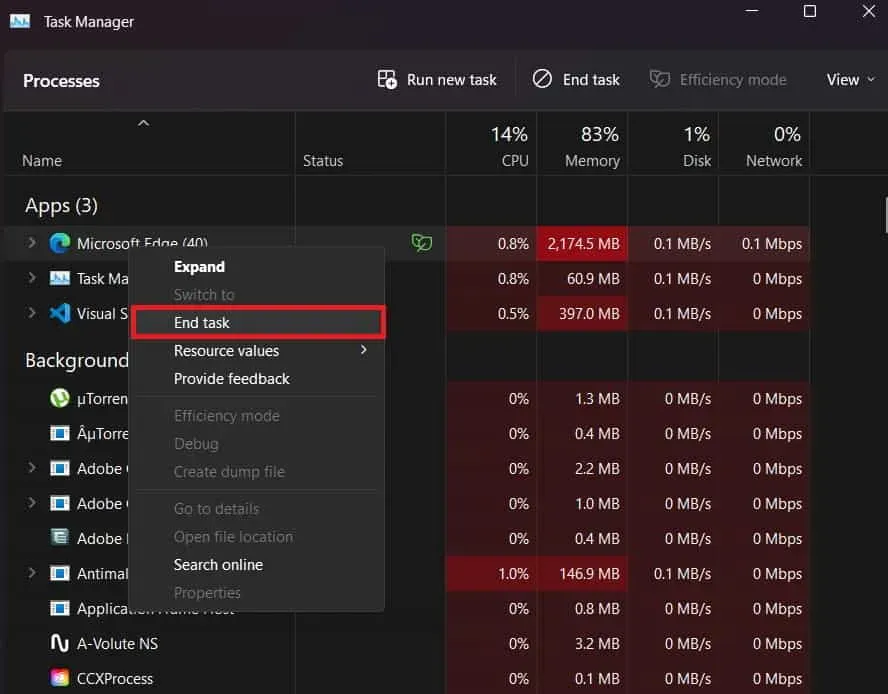
Dies ist einer der Gründe, warum das Spiel möglicherweise nicht richtig funktioniert und weiterhin Verzögerungsprobleme verursacht. Dies kann jedoch schnell behoben werden, indem Hintergrundprozesse geschlossen werden. Sie können RAM und Speicherplatz freigeben, indem Sie Hintergrundprozesse auf Ihrem PC schließen. Öffnen Sie also den Task-Manager und beenden Sie die Aufgabe ohne Notwendigkeit auf Ihrem PC.
Überprüfen Sie die Spieleinstellungen
Wenn die Grafikeinstellungen Ihres Spiels zu hoch eingestellt sind, empfehlen wir Ihnen, diese zu ändern und das Spiel auszuführen, um zu sehen, ob Latenzprobleme auftreten oder nicht. Versuchen Sie beim Ändern der Spieleinstellungen, die Videoqualität zu verringern.

Es besteht die Möglichkeit, dass das Spiel nicht über die richtigen Ressourcen verfügt, um richtig zu laufen, und dass bei hohen Einstellungen Latenzprobleme auf Ihrem PC auftreten. Stellen Sie den Wert auf einen niedrigeren Wert ein und prüfen Sie, ob das Problem behoben ist.
Suchen Sie nach Serverabstürzen

Wenn Sie auf Verzögerungsprobleme stoßen, besteht die Möglichkeit, dass dies auf Serverausfälle oder andere Probleme im Zusammenhang mit dem Back-End des Spiels zurückzuführen ist. Wir empfehlen Ihnen, die Abstürze des Apex Legends-Spieleservers zu überprüfen. Sie können den Serverstatus auf der offiziellen Website oder im sozialen Netzwerk überprüfen. Sollte es zu Problemen kommen, wird das Unternehmen Sie dort auf jeden Fall darüber informieren.
Deaktivieren Sie die Windows-Firewall und Antivirus
Von Drittanbieteranwendungen empfangene Windows-Firewall- und Antiviren-Scan-Antworten. Dies liegt daran, dass sie jede der Antworten scannen und die Bewerbungen dann entsprechend kategorisieren. Wenn sie in der Antwort der Drittanbieteranwendung schädliche Aktivitäten erkennen, blockieren sie die Anwendung.
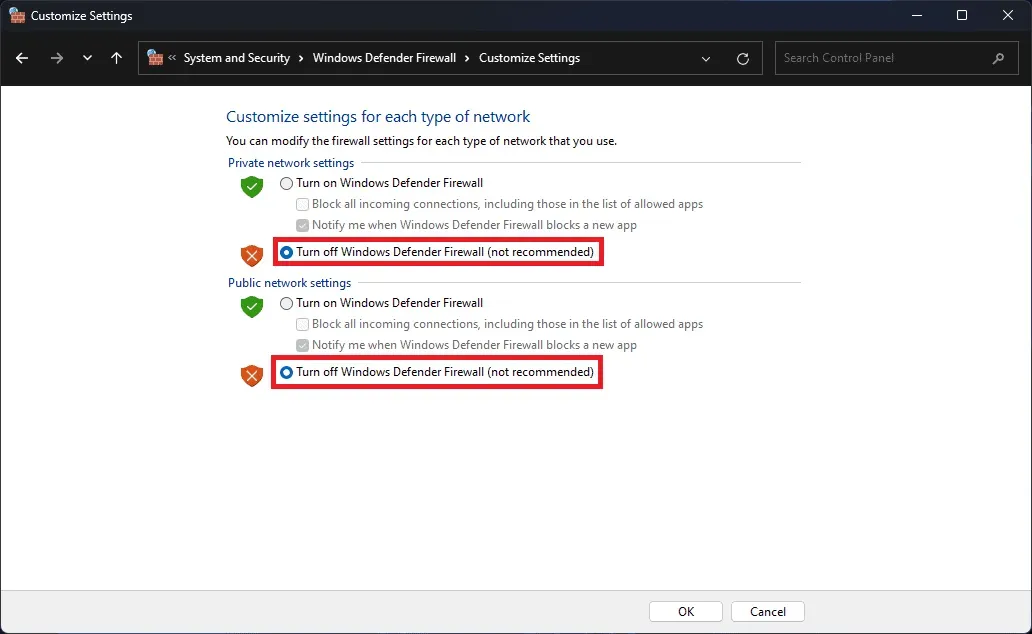
Wenn die Windows-Firewall und das Antivirenprogramm die Antworten von Apex Legends blockiert haben, besteht daher die Möglichkeit, dass das Spiel nicht richtig funktioniert und es zu einem Verzögerungsproblem kommt. Daher empfehlen wir Ihnen, die Windows-Firewall und den Virenschutz zu deaktivieren und anschließend zu prüfen, ob das Problem behoben ist.
Aktualisiere das Spiel
Es gibt viele Spieler, die ihr Spiel nicht auf die neueste Version aktualisieren. Wenn Sie einer von ihnen sind, ist es an der Zeit, nach Spielaktualisierungen zu suchen. Nachdem Sie nach einem Update gesucht haben und es verfügbar ist, laden Sie es herunter, da die Entwickler möglicherweise einen Fix zur Behebung der Verzögerungsprobleme veröffentlicht haben. Sie können mit dem Game Launcher nach Updates suchen.
Rüsten Sie Ihren RAM auf
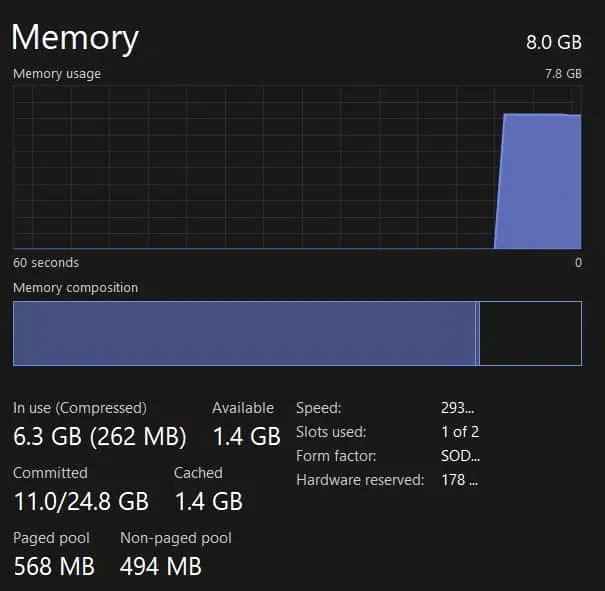
Einer der Hauptgründe für Latenzprobleme ist Ihr Arbeitsspeicher. Das Latenzproblem bleibt bestehen, wenn Sie weniger als den empfohlenen oder gleichwertigen Arbeitsspeicher haben. Es ist also an der Zeit, Ihren Arbeitsspeicher zu aktualisieren und das Verzögerungsproblem zu beheben.
Installieren Sie das Spiel neu
Auch nachdem Sie alle oben genannten Methoden ausprobiert haben und immer noch das gleiche Problem auftritt, empfehlen wir Ihnen, das Spiel neu zu installieren. Ja, viele Spieler haben dieses Problem erlebt und konnten es nach einer Neuinstallation des Spiels beheben. Wir empfehlen Ihnen, dasselbe zu tun und zu prüfen, ob es für Sie funktioniert.
Suchen Sie nach Windows Update
Wenn Sie veraltete Windows-Versionen auf Ihrem PC verwenden, werden Probleme mit der Spielverzögerung auftreten. Es gibt viele Benutzer, die ihr Windows nicht auf dem neuesten Stand halten, weshalb kleinere Fehler auftreten. Dies liegt nur daran, dass die Anwendungen weiterhin Updates erhalten, die auf der neuesten Version des Betriebssystems basieren.
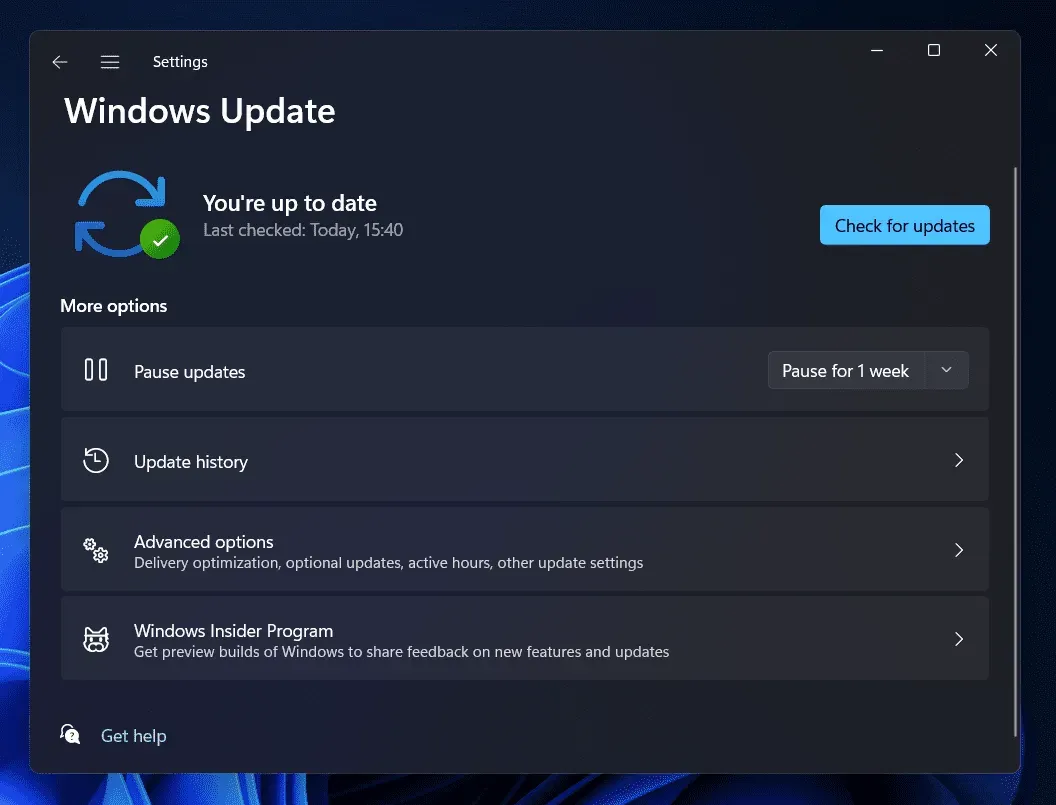
Wenn Sie ein veraltetes Windows verwenden, wird das Problem auftreten. Daher empfehlen wir Ihnen, auf Ihrem PC nach Windows-Updates zu suchen. Wenn ein Update verfügbar ist, laden Sie es herunter, da dies einer der Gründe für das Verzögerungsproblem sein könnte.
Zusammenfassend
Apex Legends ist eines der besten Actionspiele überhaupt. Die Spieler sind wegen der Grafik und des Gameplays einfach verrückt nach diesem Spiel. Mit Millionen von Downloads entwickelt sich das Spiel zu einem Favoriten unter Gamern. Einige Spieler erhalten jedoch möglicherweise nicht das volle Spielerlebnis.
Dies liegt an dem Verzögerungsproblem, auf das sie stoßen. Wir haben die Ursache des möglicherweise auftretenden Problems aufgelistet. Darüber hinaus haben wir auch die Gründe aufgelistet, warum Sie das Problem beheben können. Das ist alles für diesen Leitfaden.
FAQ – Verzögerungsfehler bei Apex Legends
1. Warum sind Apex Legends-Server langsam?
Viele Benutzer haben mit Verzögerungsproblemen im Spiel zu kämpfen. Wir haben die Gründe aufgelistet, warum dieses Problem bei Ihnen auftreten könnte. Schauen Sie sich diese unbedingt oben im Beitrag an.
2. Wie kann man die Verzögerung von Apex Legends auf der Konsole reduzieren?
Wir haben die Möglichkeiten aufgelistet, wie Sie das Verzögerungsproblem bei Apex Legends reduzieren können. Befolgen Sie dazu die Anweisungen korrekt.
3. So reduzieren Sie Verzögerungen in Apex Legends
Millionen von Benutzern suchen nach einer Möglichkeit, Latenzprobleme in Apex Legends zu reduzieren. Wir haben Methoden zur Reduzierung von Latenzproblemen in Apex Legends aufgelistet. Vergessen Sie nicht, den Beitrag oben zu lesen.



Schreibe einen Kommentar